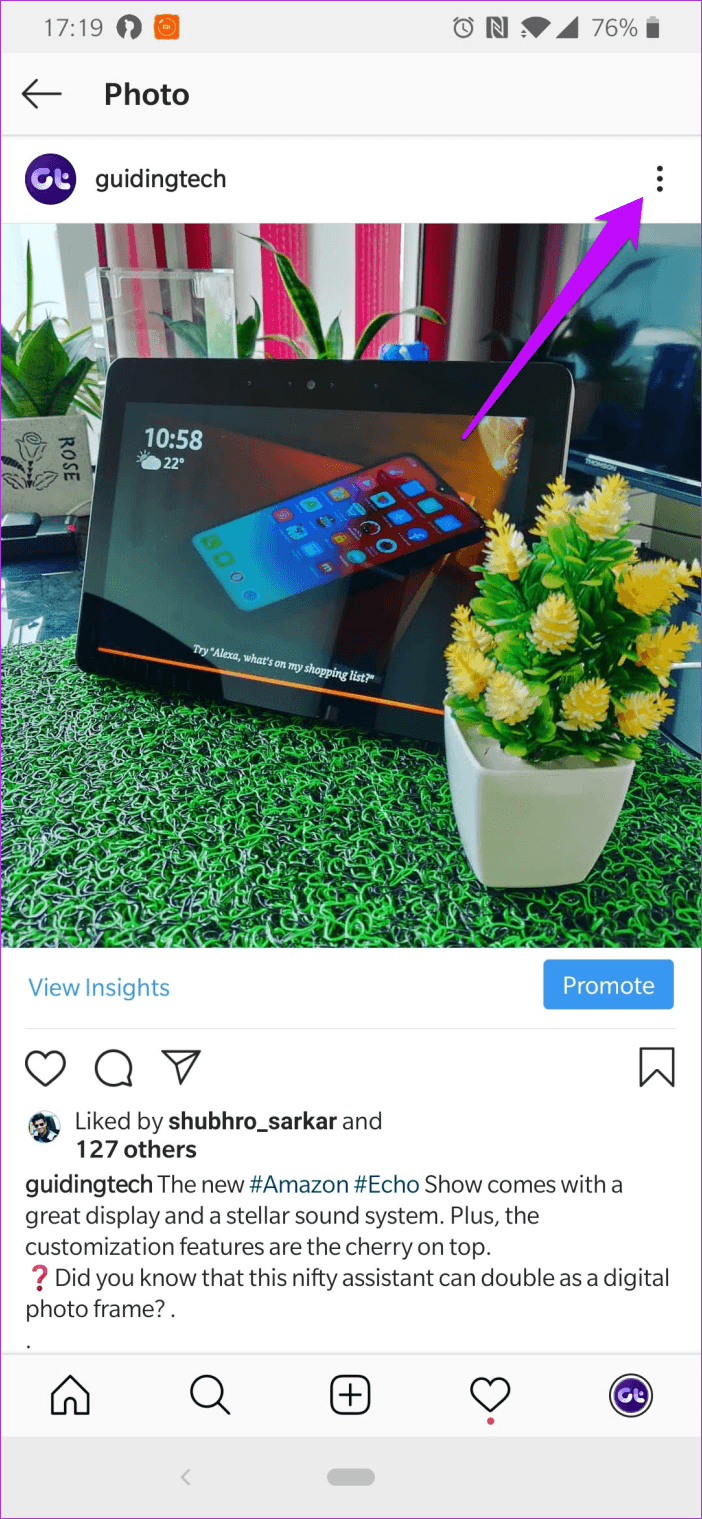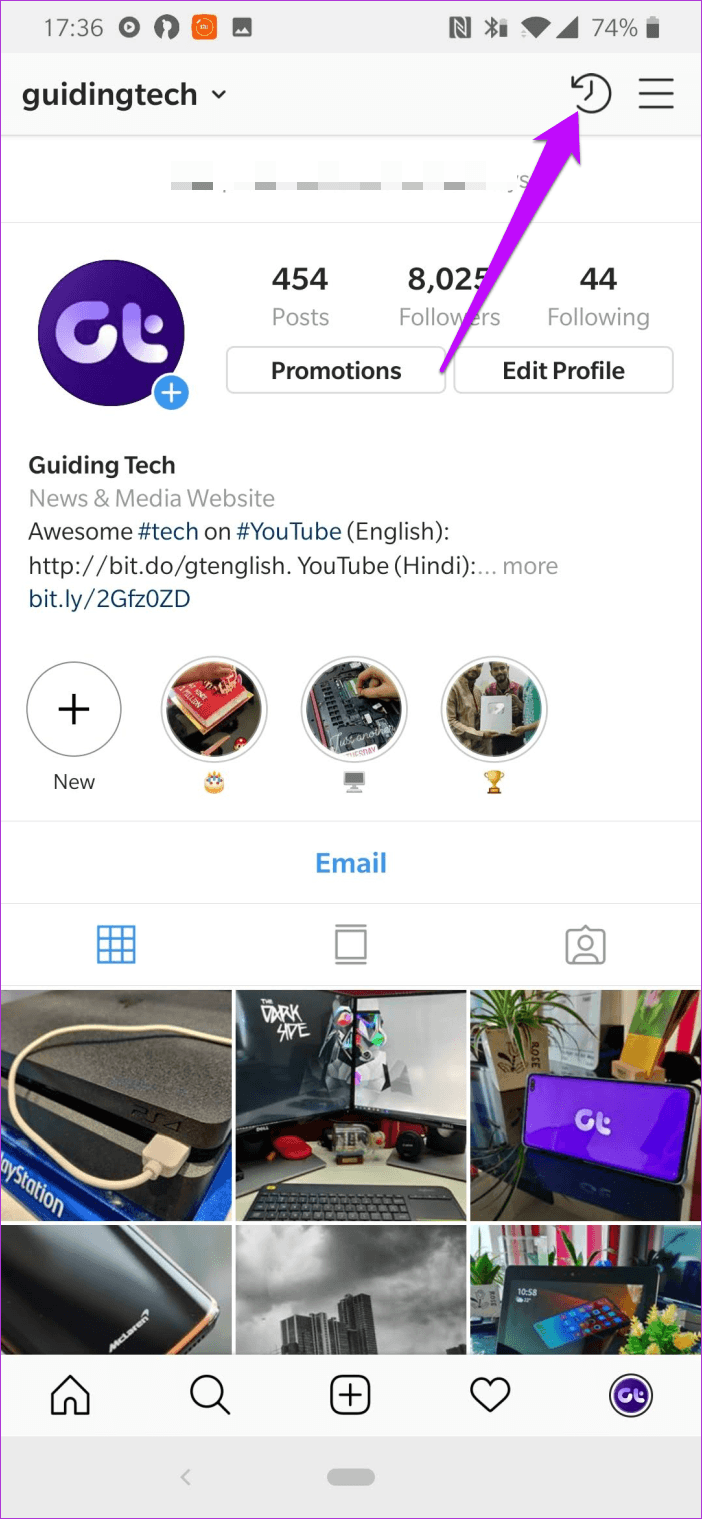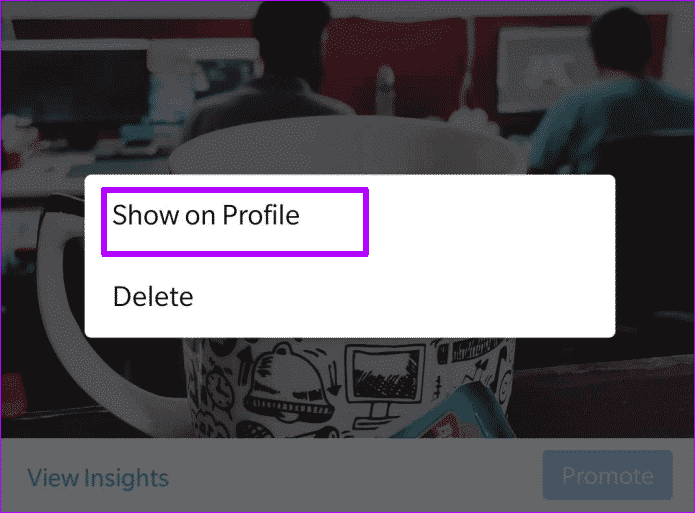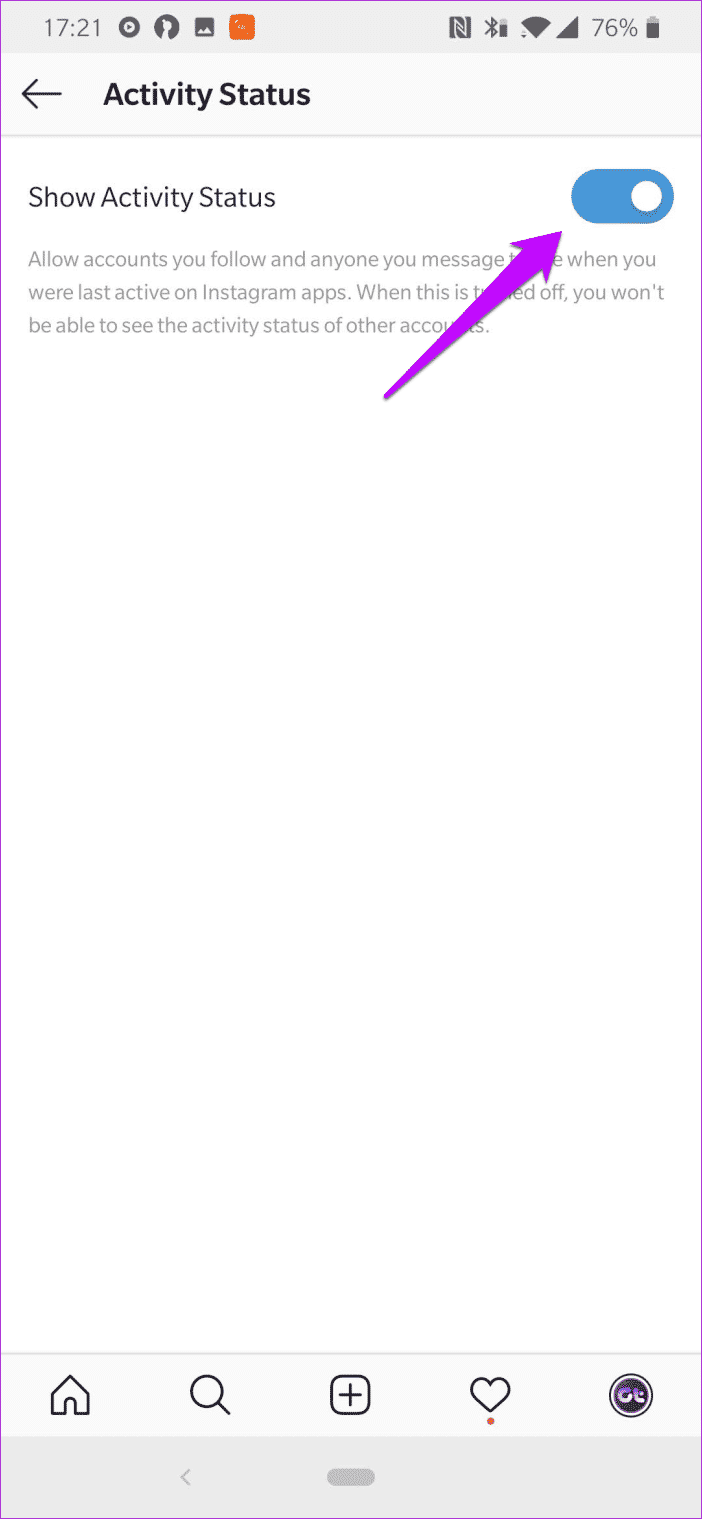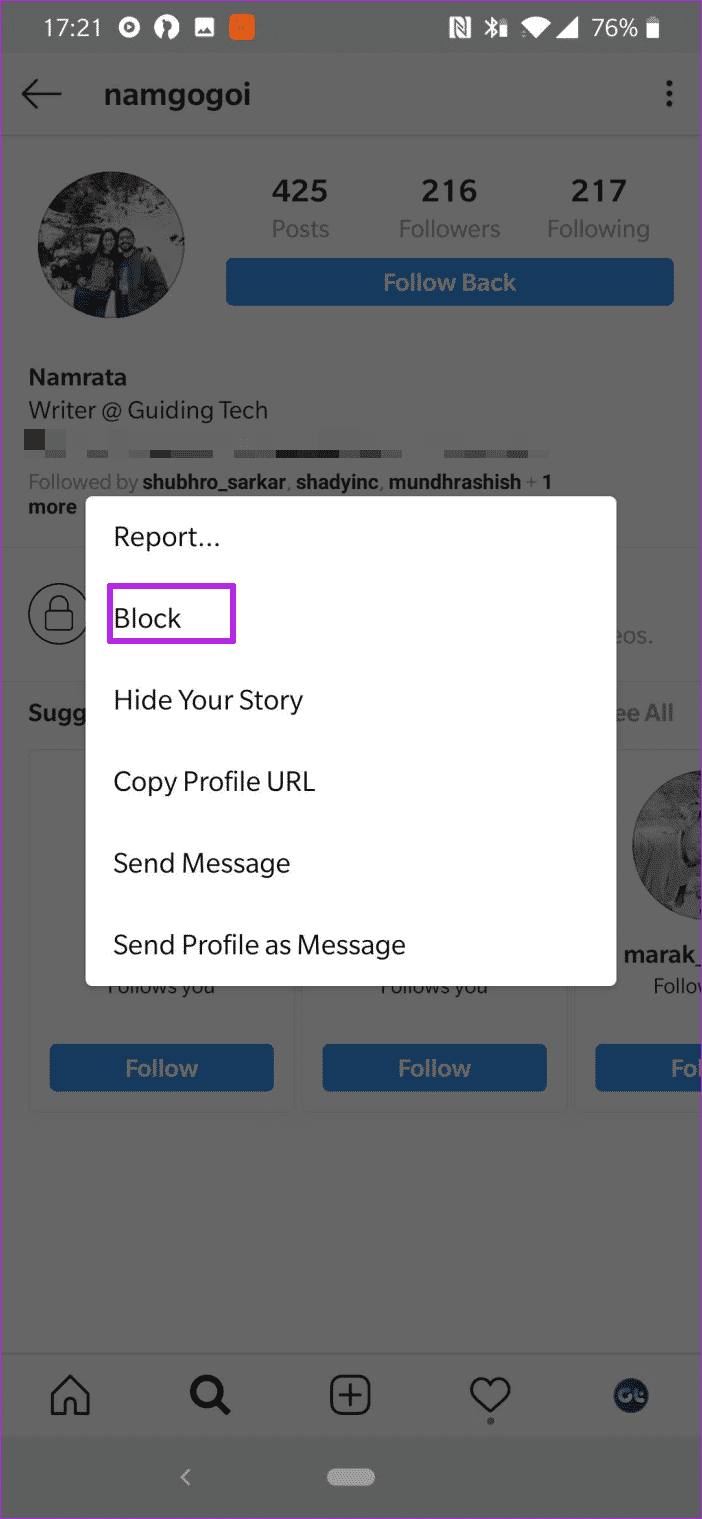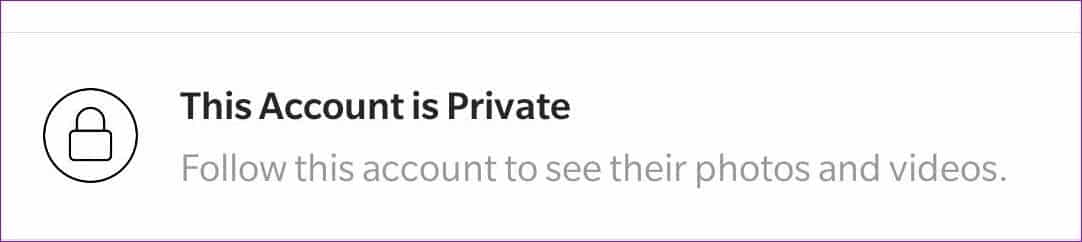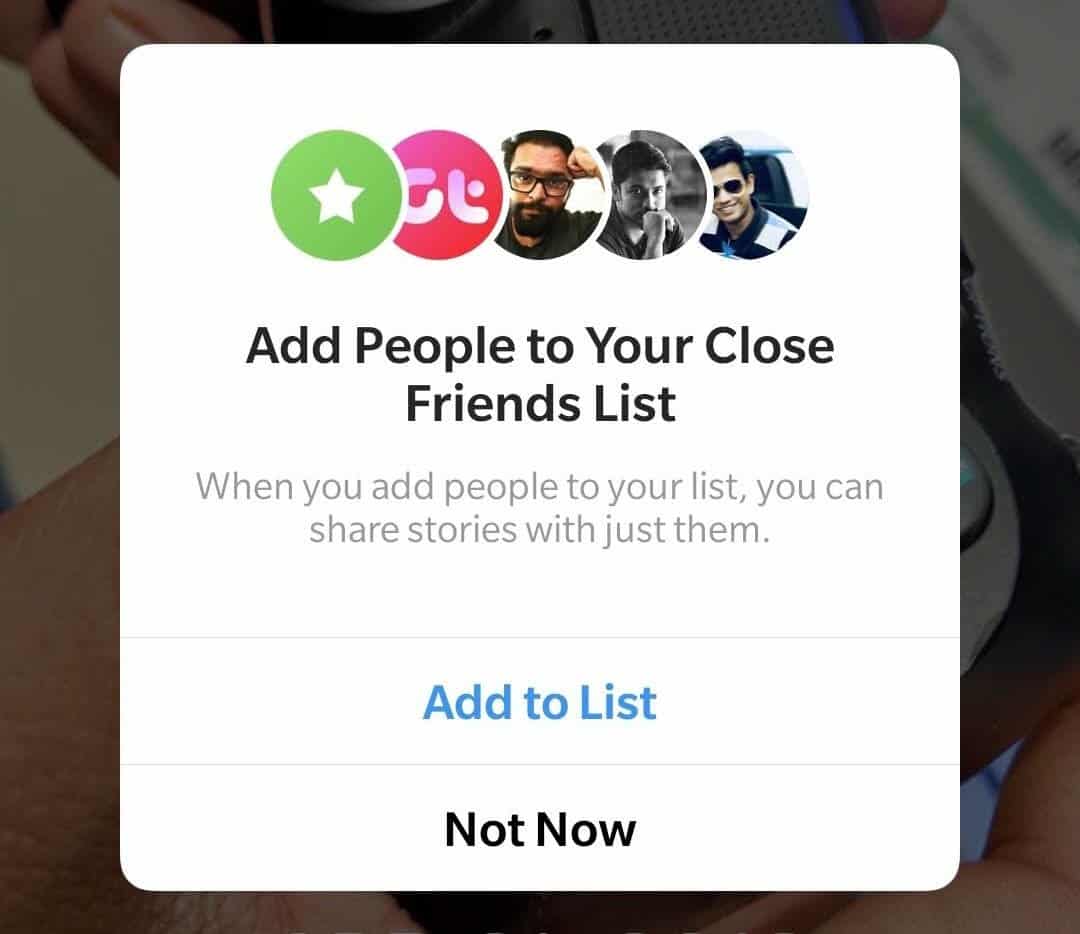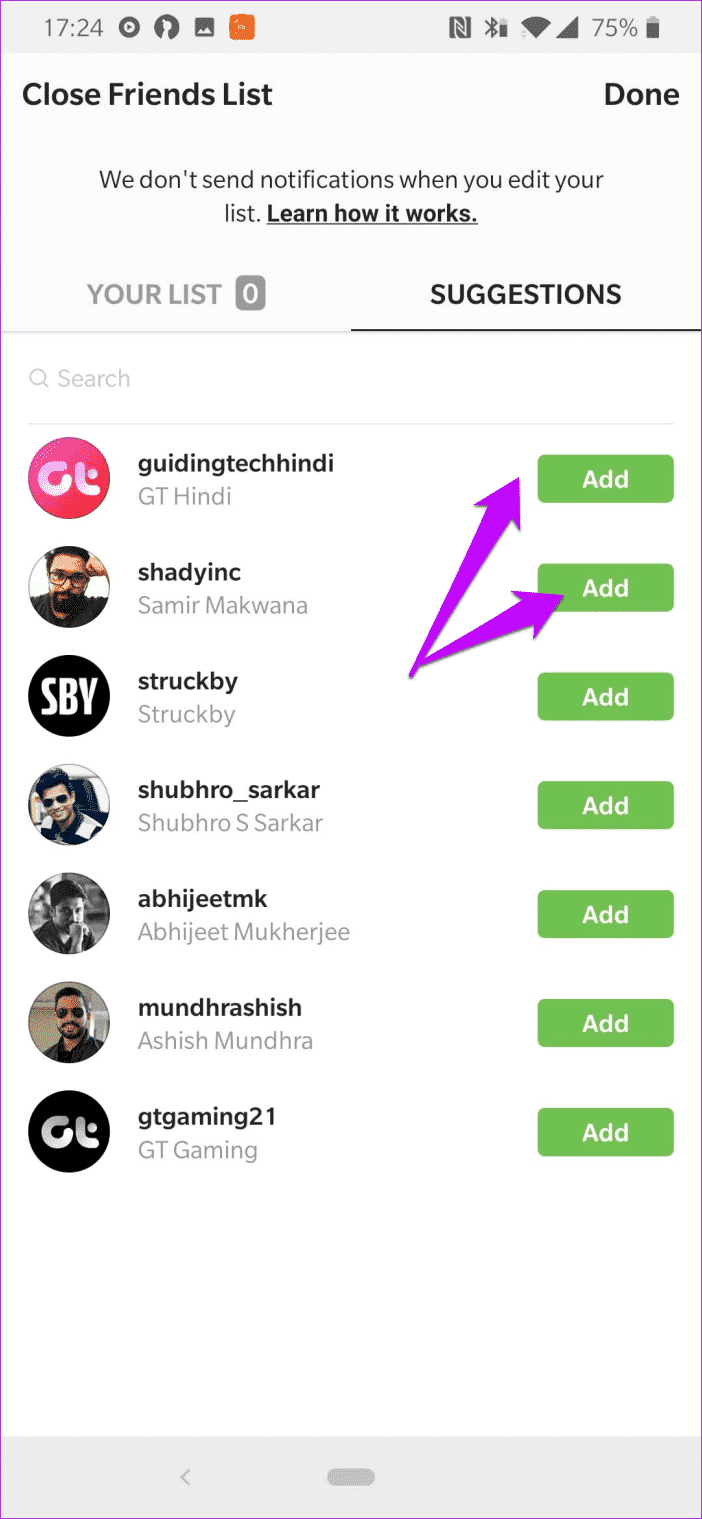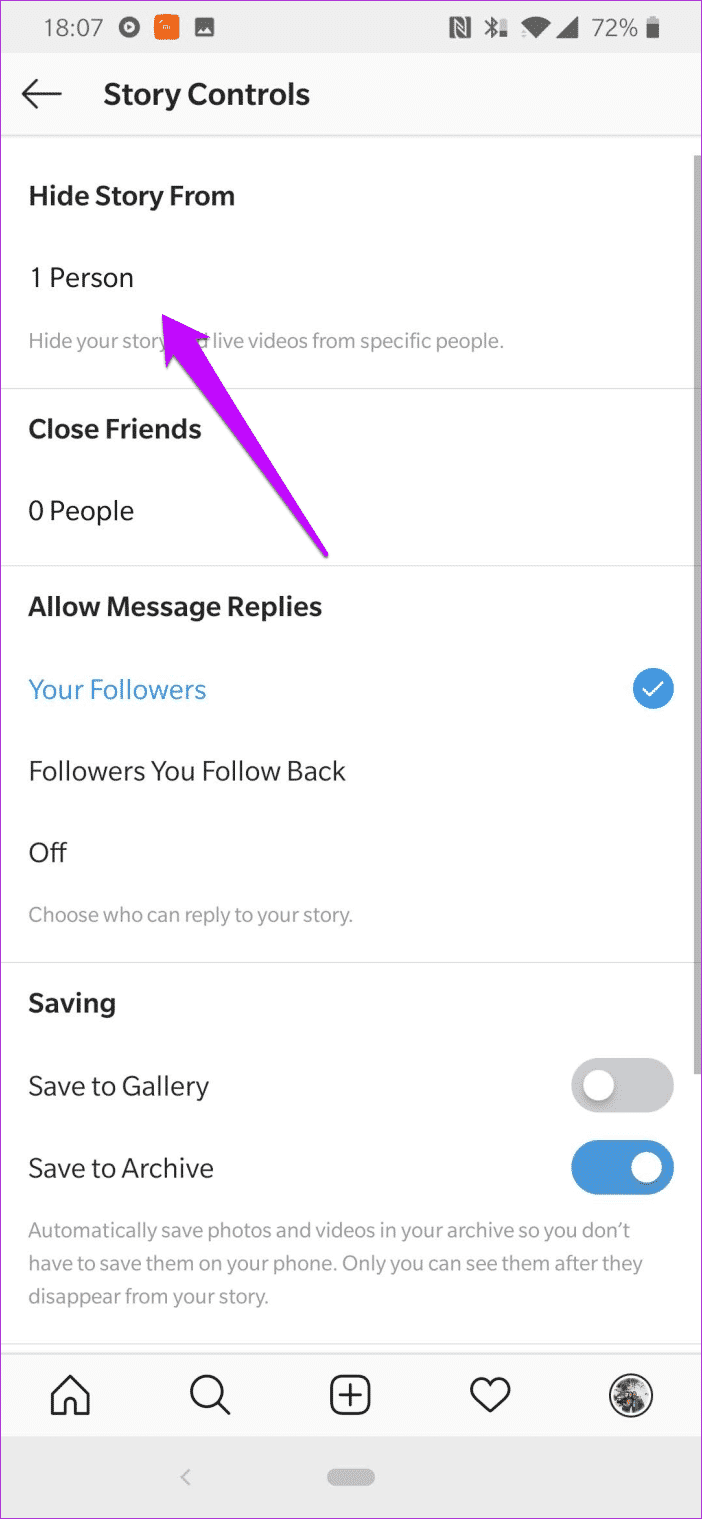هل يمكنني الحد ممن يمكنهم أن يروا مشاركاتي وقصص Instagram

نحن نعيش في عصر وسائل التواصل الاجتماعي. بدءًا من الصور الشهية للطعام ونزهات الشاطئ المثالية للصور إلى الأحداث اليومية البسيطة ، يتم سرد كل شيء تقريبًا بعناية على صفحات Instagram و Facebook. وأي شخص لديه اتصال إنترنت لائق يمكنه رؤية مشاركات Instagram هذه.
بقدر ما نحب هذا الاهتمام العام ، ألا نرغب في بعض الأحيان في قصر هذه المنشورات والقصص على قلة موثوق بها فقط في دائرتنا؟ تماما كما نفعل مع بعض المشاركات الفيسبوك والصور؟ بالنسبة للمبتدئين ، يتيح لك Facebook تخصيص قائمة الأصدقاء لمشاركاتك.
لذا ، بالعودة إلى السؤال الرئيسي ، هل تتيح لك Instagram الحد من ظهور مشاركاتك؟ للأسف ، الجواب على هذا السؤال هو رقم مدوي
في وقت كتابة هذا المنشور ، لم يكن لدى Instagram أي ميزة تتيح لك الحد من ظهور مشاركاتك أو تغييرها. إما أن يتمكن جميع متابعيك من رؤية صورك التي تم تحميلها أو لا. باختصار ، تكون الرؤية المنشورة باللون الأسود أو الأبيض ؛ ليس هناك حل وسط.
لحسن الحظ ، هناك بعض الحلول الذكية التي يمكنك القيام بها. دعونا نرى بعض منهم.
1. المحفوظات أو إخفاء المناصب القديمة
إذا كنت قلقًا من الأشخاص الذين يقومون بالاطلاع على مشاركاتك القديمة ، فيمكنك اختيار أرشفة هذه الصور بدلاً من ذلك. بهذه الطريقة ستكون الصورة على Instagram ، لكن لن يتمكن أي شخص من رؤيتها في ملفك الشخصي.
لإخفاء منشور Instagram ، انقر فوق الزر ثلاثي النقاط واضغط على خيار الأرشفة. ستختفي الصورة بطريقة سحرية من ملفك الشخصي.
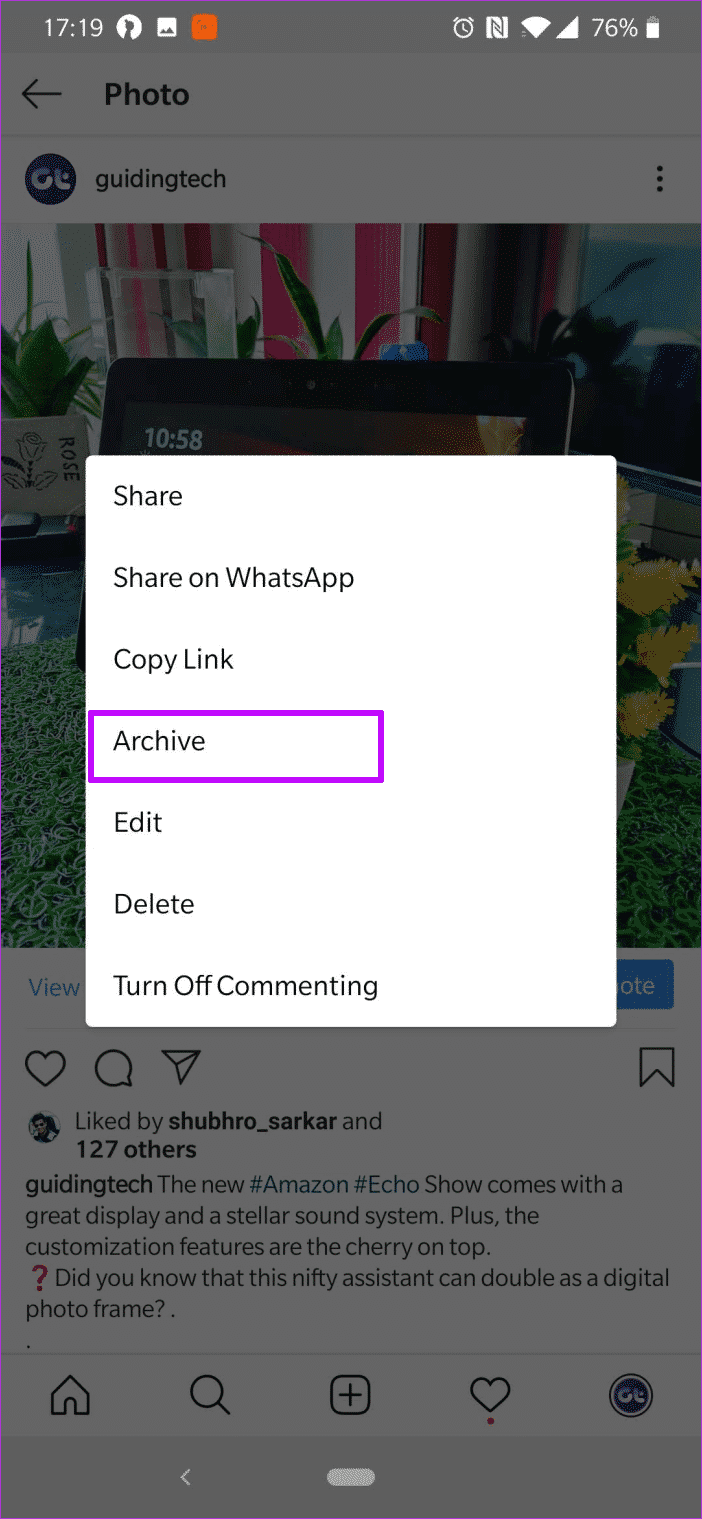
وكلما احتجت إليها ، انتقل إلى ملف التعريف الخاص بك وحدد زر الأرشفة في الزاوية العلوية اليمنى. المس القائمة المنسدلة وحدد أرشيف المشاركات ، وسوف تكون مجموعتك الكاملة من المشاركات المؤرشفة مرئية.
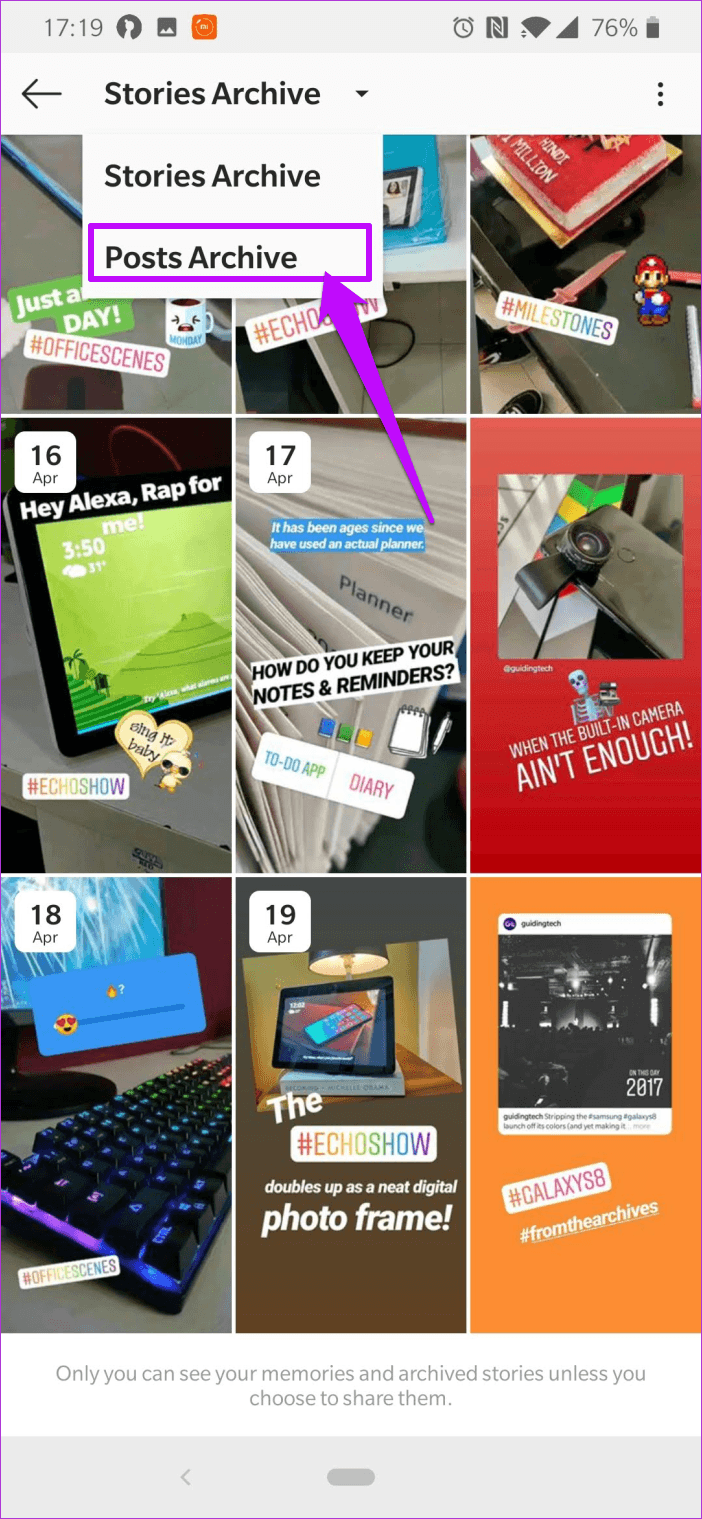
وعندما تريد مشاركة صورة مرة أخرى ، ستحتاج إلى النقر فوق صورة والضغط على خيار “عرض على ملف التعريف” ، وهذا كل شيء.
لا توجد أعمال لإعادة كتابة التسمية التوضيحية أو إضافة علامات التصنيف ذات الصلة مرة أخرى. سوف التطبيق يعتني به. بسيط.
- ملاحظة: يجب تعيين خيارات الحفظ على “حفظ في الأرشيف” حتى تعمل هذه الميزة. لإجراء التغييرات ، انتقل إلى الإعدادات> الخصوصية والأمان> عناصر التحكم في المجموعات النصية ، وقم بالتبديل إلى “حفظ إلى الأرشيف”.
2. إخفاء حالة النشاط
لحسن الحظ ، لا يتم عرض ميزة آخر ظهور في Instagram بجوار المنشورات ويتم إخفاءها في قسم DM. ومع ذلك ، لن يمنع متابعيك من معرفة متى كنت آخر نشاط.
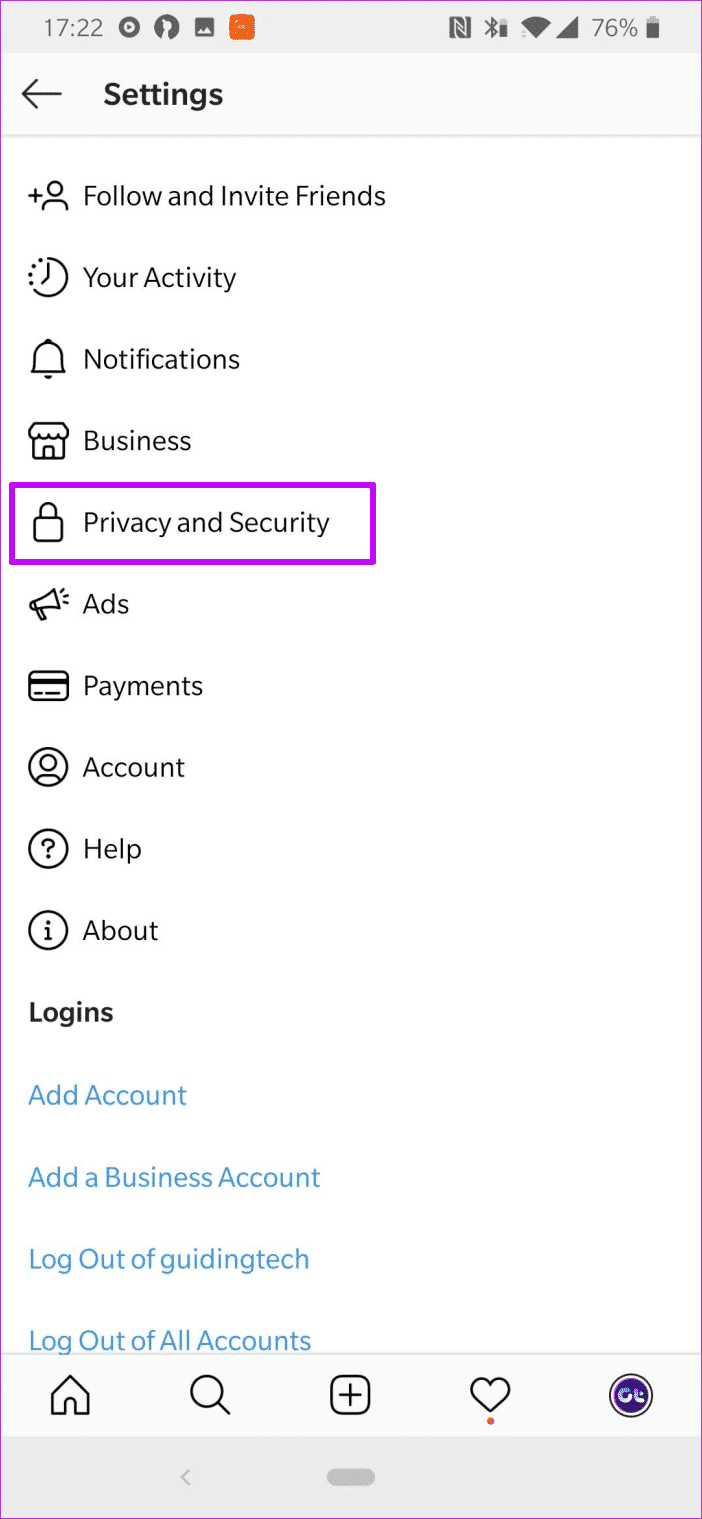
لإخفاء حالة النشاط ، انتقل إلى ملف التعريف الخاص بك وانقر على قائمة ثلاثية النقاط في الزاوية العلوية اليمنى. انتقل إلى الإعدادات> الخصوصية والأمان> حالة النشاط ، وقم بإيقاف التبديل.
3. حظر المتابعون
هل أتباعك سيئون ويتركون تعليقات بغيضة على صورك؟ إذا كانت الإجابة بنعم ، فإن الخيار الأفضل هو إدراج هؤلاء الأشخاص في قائمة ملفك الشخصي بالكامل. لذلك ، في المرة التالية التي تنشر فيها صورة جديدة ، لن يتمكن هؤلاء المستخدمون المختارون من رؤية هذه الصور.
لحظر شخص ما ، ابحث عن الشخص الموجود على Instagram ، انقر فوق الزر ثلاثي النقاط واضغط على Block.
خيار آخر يمكنك القيام به هو حظر التعليقات لبعض المنشورات. للقيام بذلك ، افتح صورة ، وانقر على القائمة ثلاثية النقاط وحدد “إيقاف إيقاف التعليق”.
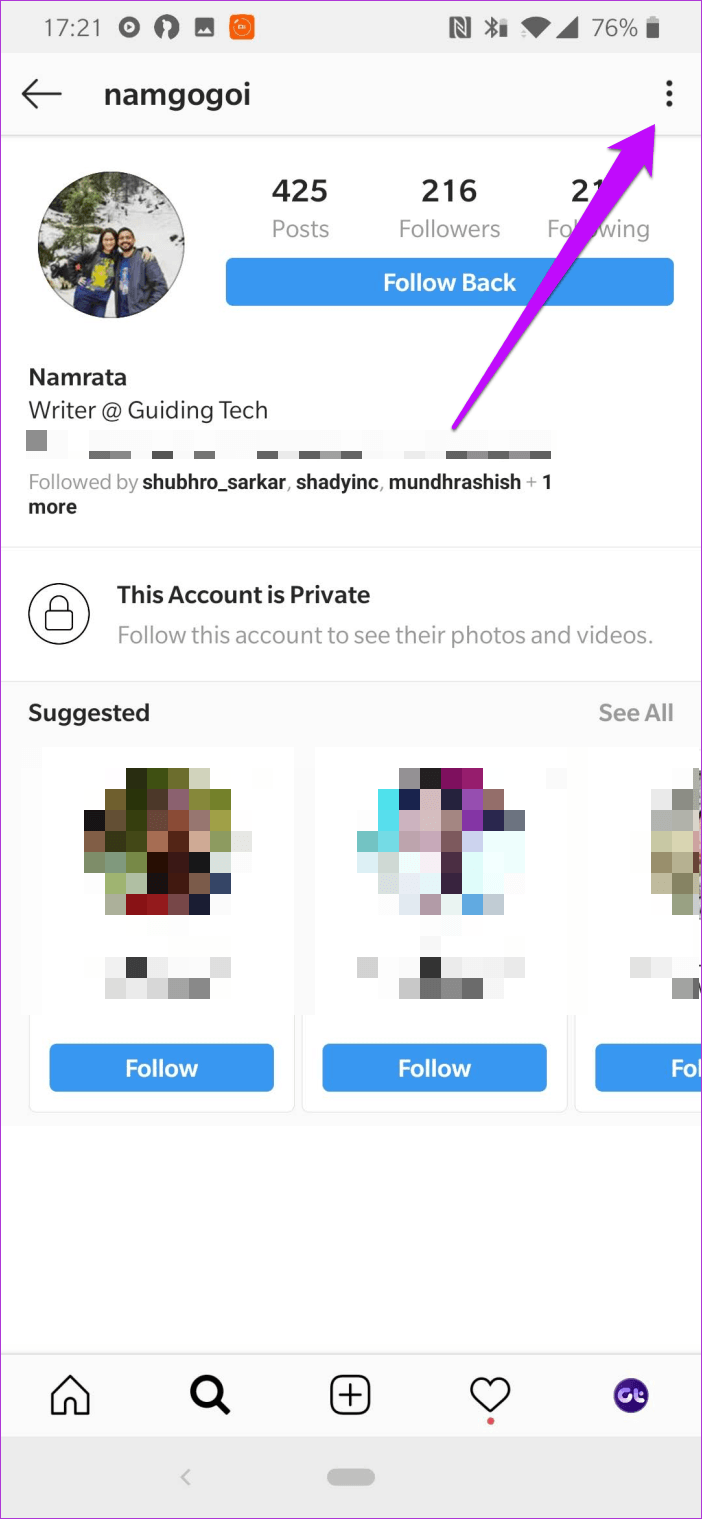
أتساءل ماذا يحدث للناس عند حظرهم؟ اقرأ المنشور التالي لفهم الإجراءات الكاملة وراء الكواليس.
4. التبديل إلى ملف التعريف الخاص
في بعض الحالات القصوى ، الملف الشخصي الخاص هو الحل الوحيد. هنا ، يمكنك اختيار من يرى والتعليقات على الصور والصور الخاصة بك. في الوقت نفسه ، من السهل طرد المتابعين.
لجعل ملف تعريف خاصًا ، انتقل إلى الإعدادات> الخصوصية والأمان> خصوصية الحساب ، ثم قم بتشغيل التبديل.
ماذا عن قصص INSTAGRAM
لحسن الحظ ، لا تتبع Instagram Stories نفس العملية التي تتبعها Instagram Posts وتتيح لك قصر جمهور القصص على الأشخاص الذين تختارهم. تعتمد قائمة الأصدقاء المقربين تمامًا على اختيار المنشئ ، ولن يعرف الأشخاص المدرجون في القائمة “الآخرون” أنك حظرتهم.
كل ما عليك فعله هو إنشاء قائمة يدويًا ، وفور الانتهاء من ذلك ، ما عليك سوى النقر على الدائرة الخضراء عند مشاركة قصة.
بالإضافة إلى ذلك ، يمكنك إنشاء وتعديل هذه القائمة حسب اختيارك. ومع ذلك ، فإن الميزة التي تأخذ الكعكة هي أنه حتى إذا قمت بإنشاء تمييز من قصة Close Friends ، فلن يكون مرئيًا للجميع. فقط القلة التي اخترتها ستكون قادرة على رؤيتها في ملفك الشخصي.
لإنشاء قائمة ، اضغط على أيقونة Hamburger وحدد إغلاق الأصدقاء. حدد المتابعين الذين تريد الاحتفاظ بهم ، ثم انقر فوق تم ، وهذا هو ما يتعلق به.
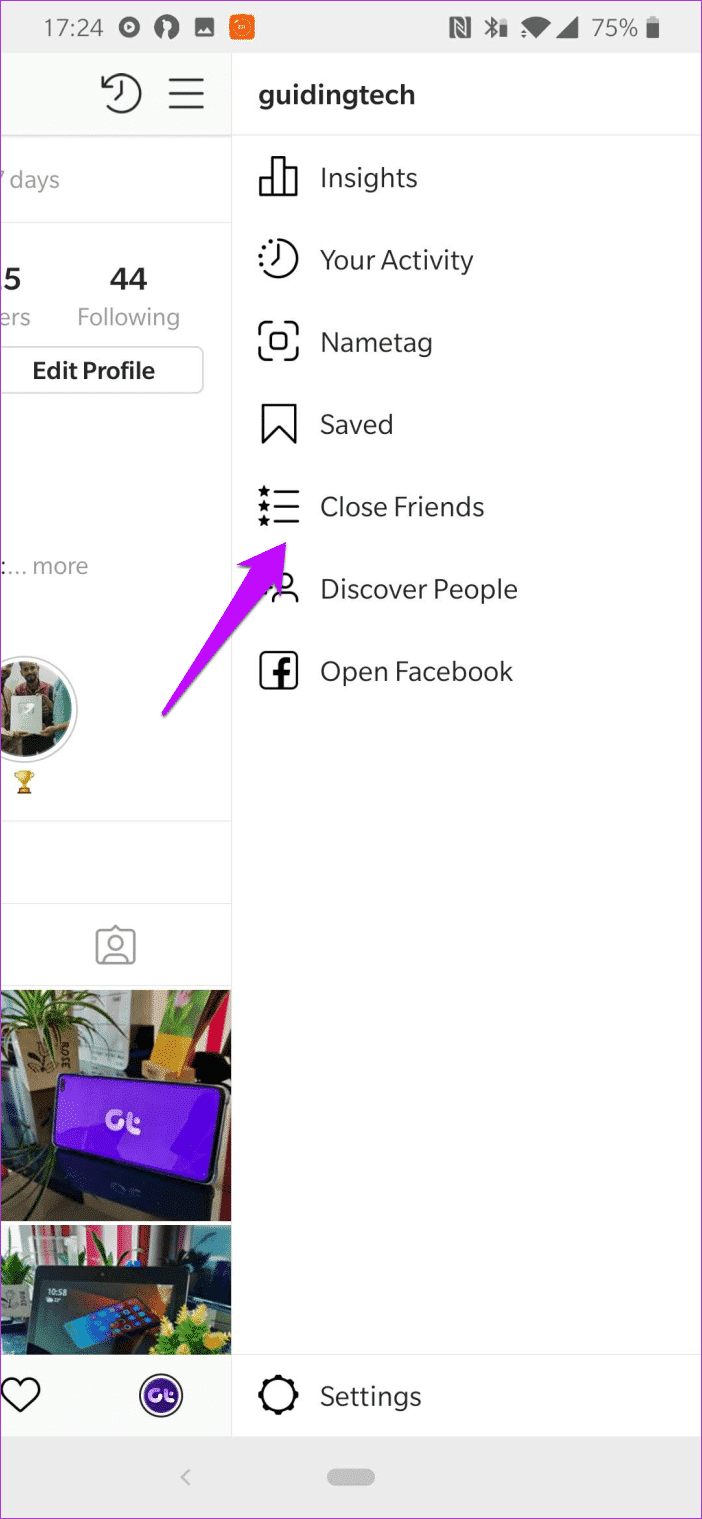
في الوقت نفسه ، يمكنك أيضًا اختيار إخفاء قصة من عدد قليل من المستخدمين. للقيام بذلك ، انتقل إلى الإعدادات> الخصوصية والأمان> عناصر التحكم في المجموعة النصية ، انقر فوق إخفاء القصة من واختر المتابعين.
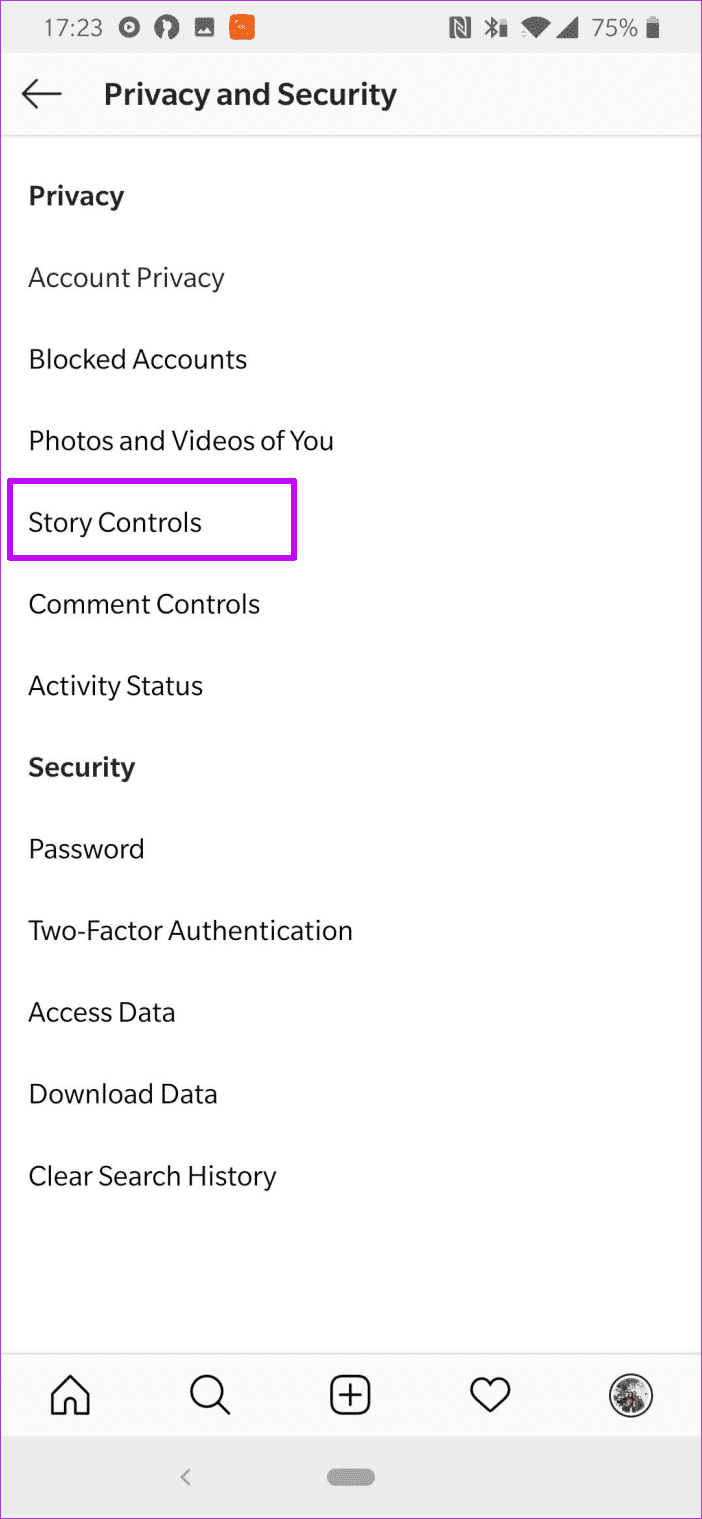
حظر كل السلبيات
خلاصة القول هي أن: Instagram لا يتيح لك الحد من وضوح منشورك. ولكن هناك بعض الاحتياطات أو الحل البديل الذي يمكنك اتخاذه. لذلك ، سواء أكان أقاربًا فضوليًا أو أتباعًا بغيضين ، فيمكنك دائمًا اختيار حظرهم بذكاء.
أحد أفضل الأساليب التي تتبعها هي إنشاء قصص ومشاركتها مع دائرة موثوق بها. إذا كنت أريد أن أجعل شيئًا دائمًا ، فإن النقر السريع على Highlight يؤدي إلى الحيلة. ليس حلاً دائمًا ، لكن نعم ، إنه ينجز العمل.